鏡像下載、功能變數名稱解析、時間同步請點擊 阿裡雲開源鏡像站 一、鏡像 鏡像是一種輕量級、可執行的獨立軟體包,它包含運行某個軟體所需的所有內容,我們把應用程式和配置依賴打包形成一個可交付的運行環境(包括代碼、運行時需要的庫、環境變數和配置文件等),這個打包好的運行環境就是image鏡像文件 1.鏡像分層 以 ...
鏡像下載、功能變數名稱解析、時間同步請點擊 阿裡雲開源鏡像站
一、鏡像
鏡像是一種輕量級、可執行的獨立軟體包,它包含運行某個軟體所需的所有內容,我們把應用程式和配置依賴打包形成一個可交付的運行環境(包括代碼、運行時需要的庫、環境變數和配置文件等),這個打包好的運行環境就是image鏡像文件
1.鏡像分層
以tomcat鏡像為例,我們發現在pull的過程中鏡像好像一層一層的在下載
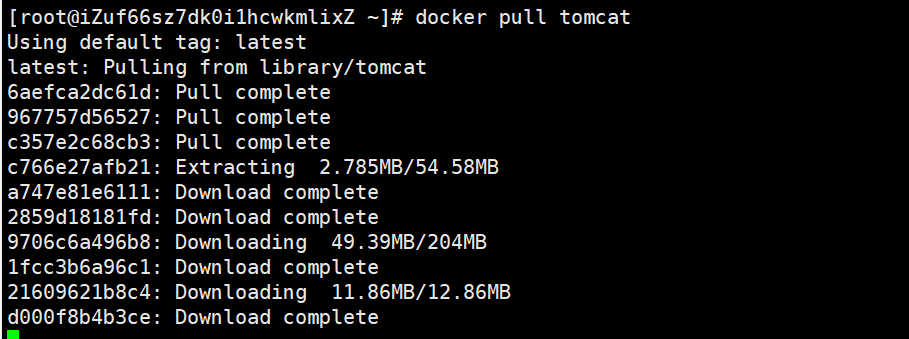
(1). Docker鏡像載入原理:
docker鏡像實際上由一層一層的文件系統組成,這種層級的文件系統就是聯合文件系統(UnionFS)
(2). UnionFS(聯合文件系統)
UnionFS(聯合文件系統):Union文件系統是一種分層、輕量級並且高性能的文件系統,它支持對文件系統的修改作為一次提交來一層層的疊加, 同時可以將不同目錄掛載到同一個虛擬文件系統下。Union文件系統時Docker鏡像的基礎。鏡像可以通過分層來進行繼承,基於基礎鏡像(沒有父鏡像)可以製作除具體的應用鏡像。
(3). 具體細節
- bootfs(boot file sysytem)
主要包含bootloader和kernel,bootloader主要是引導載入kernel,Linux剛啟動時會載入bootfs文件系統,在Docker鏡像的最底層時引導文件系統bootfs。這一層與我們典型的Linux/Unix系統是一樣的,包含boot載入器和內核。當boot載入完成之後整個內核就都在記憶體中了,此時記憶體的使用權已由bootfs轉交給內核,此時系統也會卸載bootfs
- rootfs(root file system)
在bootfs之上,包含的就是典型Linux系統中的/dev, /proc, /bin,/etc等標準目錄和文件,rootfs就是各種不同操作系統發行版,比如Ubuntu,Centos等
(4). 鏡像分層的好處
共用資源,方便複製遷移、復用
比如說多個鏡像都是從相同的一份base鏡像構建而來(更詳細的講 假如base鏡像共有十層,而A鏡像是base鏡像的前三層,B鏡像是base鏡像的後三層),那麼我們只需要在磁碟上保存一份base鏡像,在記憶體中載入一份base鏡像,就可以為所有由base鏡像構建而來的鏡像的實例容器服務了。
通俗來講,大學圖書館分為好幾層,如工學、文學、醫學每個大的分區又可以細分多個不同的子領域,而我們全校的學生雖然專業眾多,但是都可以在圖書館找到屬於自己專業的書籍。這樣我們就不需要因為學科領域不同也建造多個圖書館了
(5). 容器層、鏡像層
當容器啟動時,一個新的可寫層被載入到鏡像的頂部,這一層通常被稱為 " 容器層" , "容器層 " 之下的都叫 " 鏡像層 " 。Docker鏡像層都是只讀的,容器層是可寫的。
這個好理解,圖書館中的書可以借閱,但是圖書館地基和整體建築肯定不能隨便動
在docker上運行Ubuntu容器實例,使用vim編輯文件,發現報錯了,找不到vim
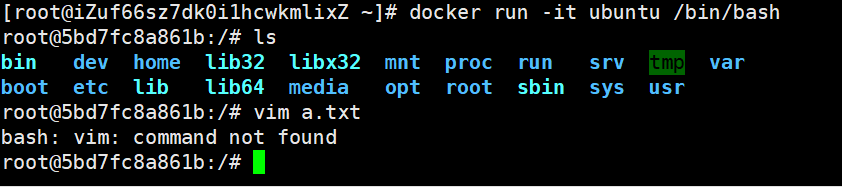
原因:
這是由於鏡像是簡易版的Linux,僅包括Linux內核等一些重要的。
但是我們進行配置文件的修改,需要用到vim編輯器,這時候就需要鏡像加強了
apt update 更新包管理工具(ubuntu)
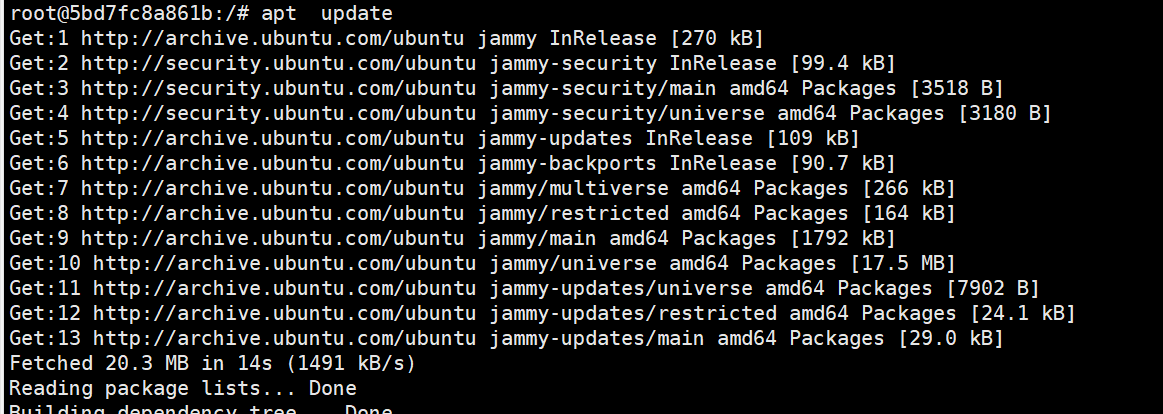
apt install vim 下載vim
使用vim編輯器,新建文件a.txt 並寫入hello docker,保存退出。讀取a.txt文件
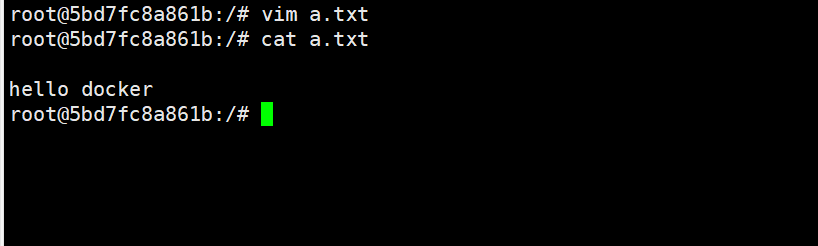
ctrl+q+p 退出容器 docker ps 查看正在運行的容器

第一個就是我們剛纔使用的帶vim編輯器的ubuntu容器
docker commit -m="提交的描述信息" -a="作者" 容器ID 要創建的目標鏡像名:[標簽名]

commit 帶vim編輯器的ubuntu容器到本地,查看本地鏡像發現帶vim的大小多了近100MB,這就是為什麼鏡像文件小的原因所在,只是按需下載
Docker中的鏡像分層,支持通過擴展現有鏡像,創建新的鏡像。
2.本地鏡像發佈到阿裡雲
在阿裡雲控制台 -> 容器鏡像服務 -> 個人實例(創建一個用於測試)
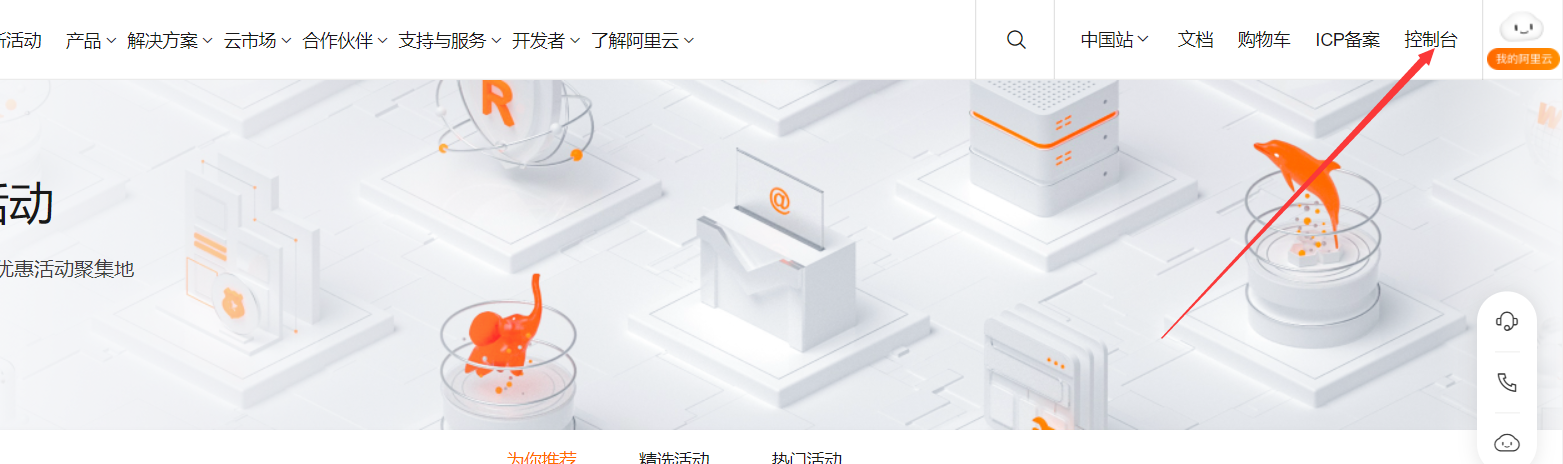
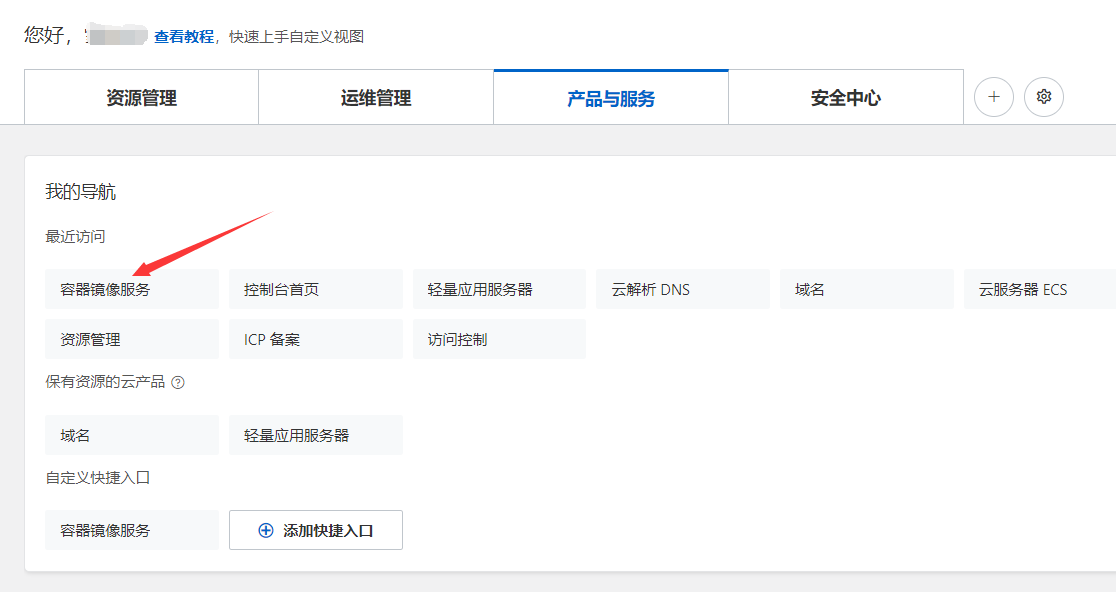
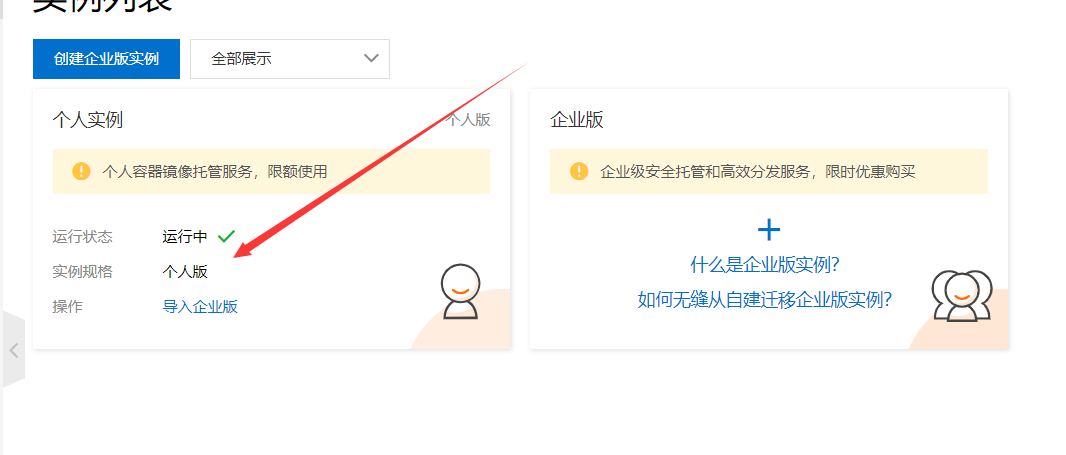
(1). 創建命名空間
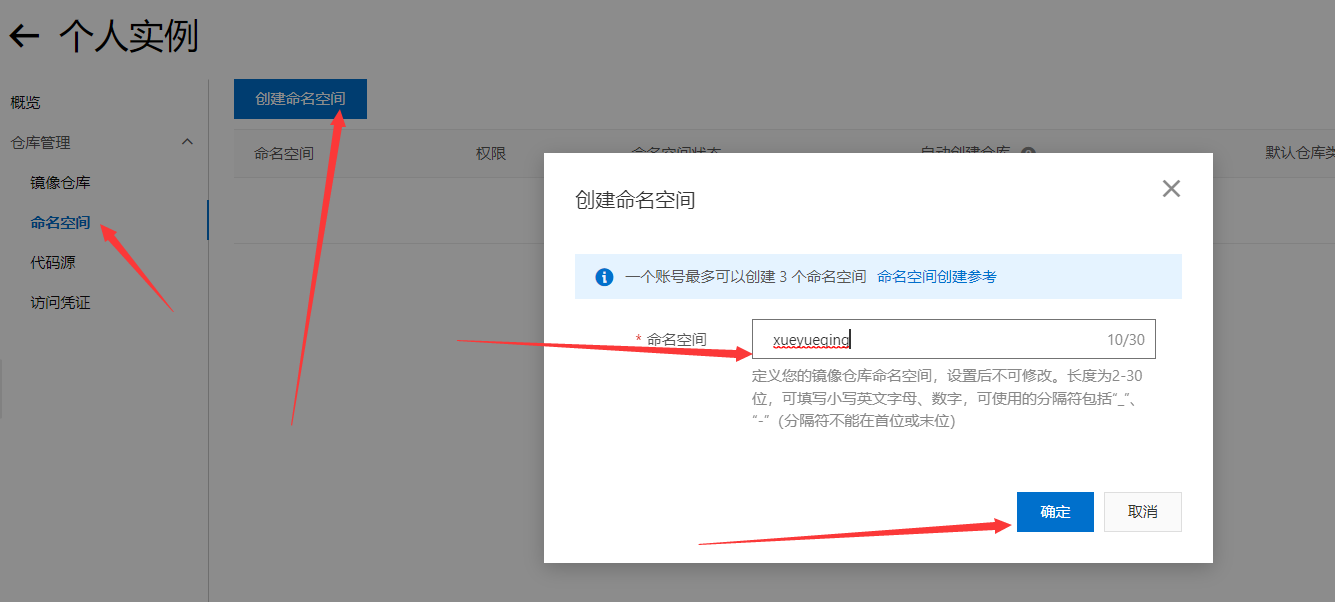
(2) 創建鏡像倉庫
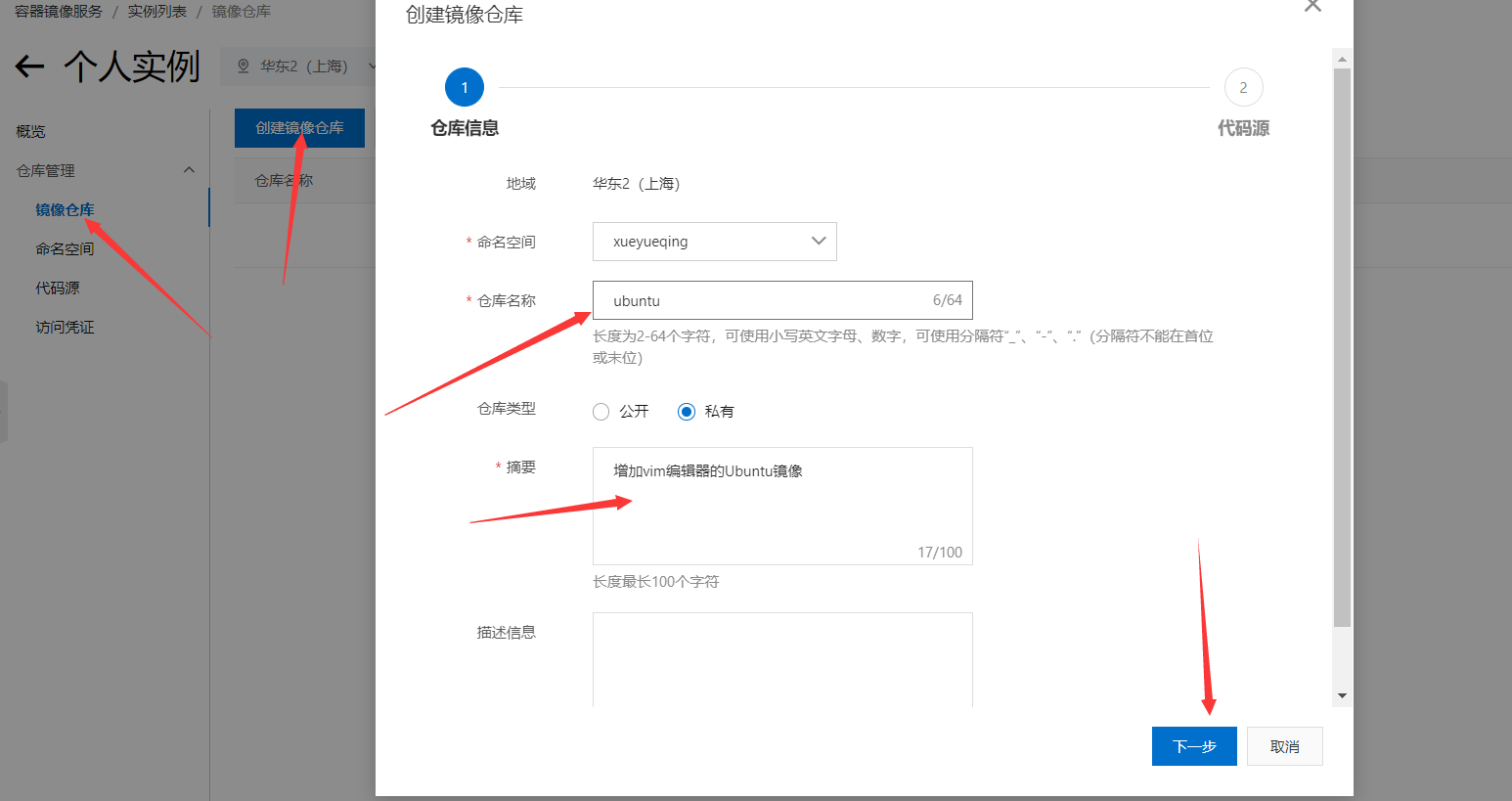
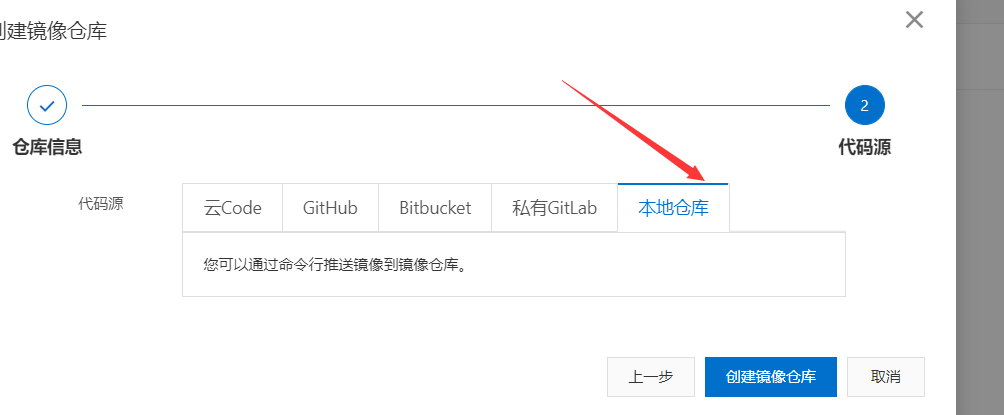
(3) 阿裡雲會自動生成操作指南
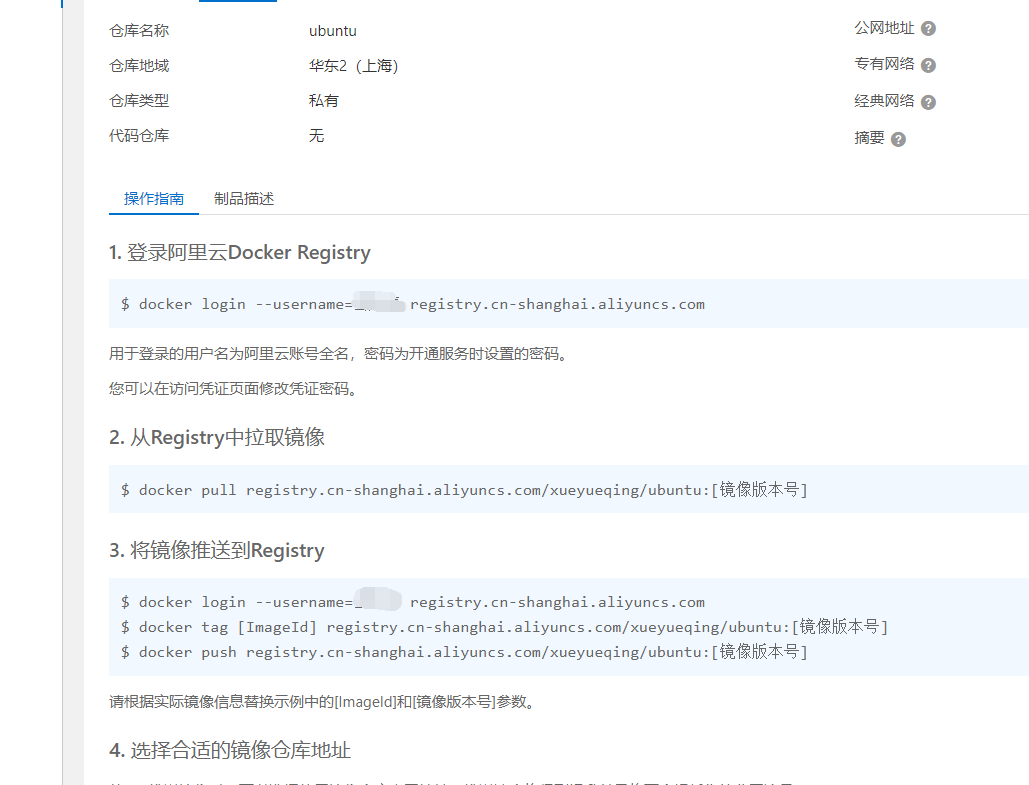
(3)講鏡像推送到Registry
(4)登錄
docker login --username=用戶名 registry.cn-shanghai.aliyuncs.com

(5)設置鏡像版本號
docker tag [ImageId] registry.cn-shanghai.aliyuncs.com/xueyueqing/ubuntu:[鏡像版本號]

(6)推送
docker push registry.cn-shanghai.aliyuncs.com/xueyueqing/ubuntu:[鏡像版本號]

(7)測試
刪除本地Ubuntu1.3的鏡像
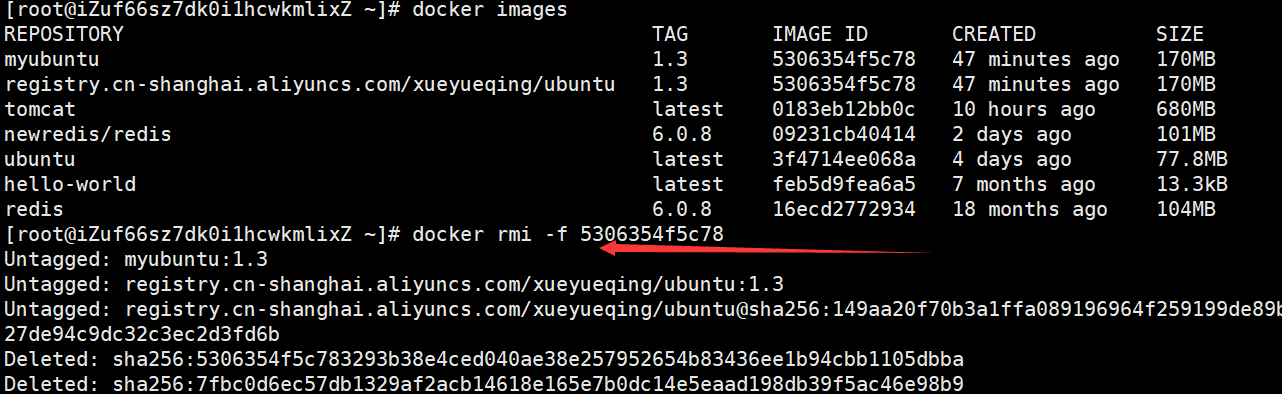
(8)從阿裡雲Registry中拉取鏡像
docker pull registry.cn-shanghai.aliyuncs.com/xueyueqing/ubuntu:[鏡像版本號]

測試成功!
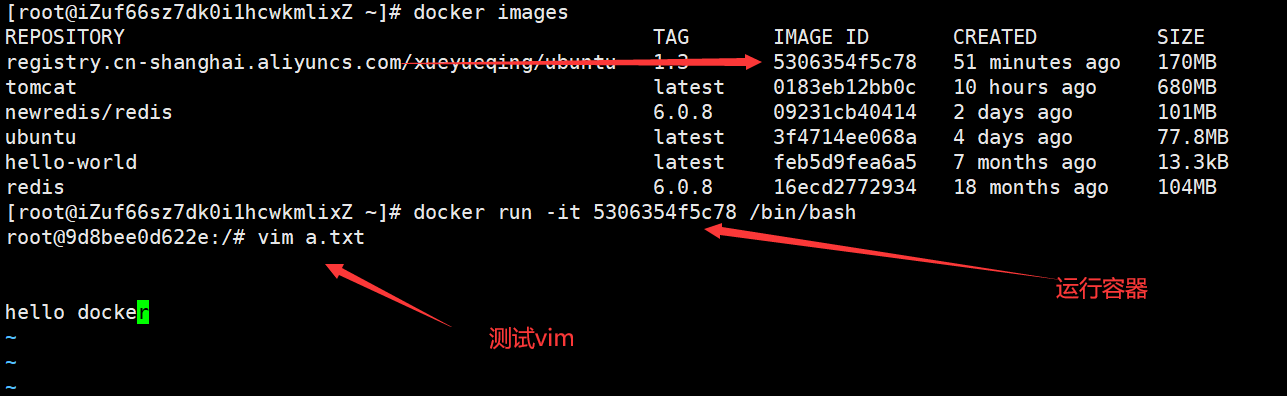
二、容器數據捲
1.作用
試想一下:我們的docker容器很容易被自己誤刪或者被別人惡意刪除,那我們容器中的重要數據不就丟失了嗎?
docker採用容器數據捲的方式解決此類問題。
捲就是目錄或文件,存在於一個或多個容器中,由docker掛載到容器,不屬於聯合文件系統,可以繞過聯合文件系統提供一些用於持久化和共用數據的特性。
容器數據捲設計的目的就是數據的持久化,它完全獨立於容器的生存周期,因此Docker不會再容器刪除時刪除其掛載的數據捲
註意事項:
Docker掛載主機目錄訪問如果出現cannot open directory:Permission denied解決辦法:在掛載目錄後多加一個--privileged=true參數即可
作用: 擴大容器的許可權解決掛載目錄沒有許可權的問題,使得容器中root擁有所有許可權,否則root只是外部一個普通的用戶
2.特點
- 數據捲可在容器之間共用或重用數據
- 捲中的更改可以直接實時生效
- 數據捲中的更改不會包含再鏡像的更新中
- 數據捲的生命周期一直持續倒沒有容器使用它為止
3.測試
docker run -it --privileged=true -v/宿主機絕對路徑目錄:/容器內目錄 鏡像名

(1). 在容器docker_data目錄中創建文件
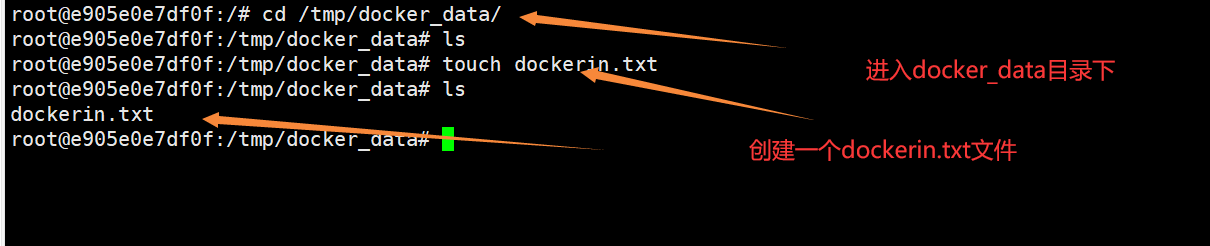
(2). 在本地host_data目錄下發現 dockerin.txt文件已共用

(3). 在本地host_data目錄下新建文件並寫入數據 hello docker

(4). 在容器docker_data目錄中發現hostin.txt文件 並讀取到共用過來的數據
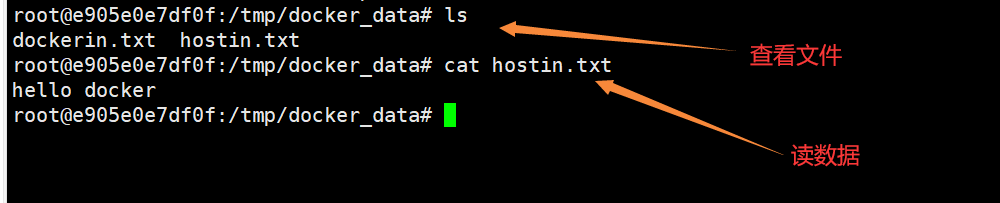
(5). docker inspect 容器ID 查看容器內部細節
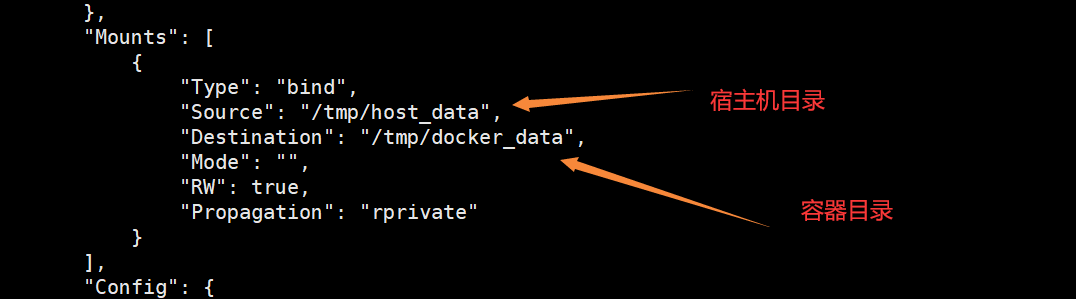
假設容器停止,在主機新建文件能否共用嗎?
(6). 停止容器

(7). 在主機創建文件c.txt

(8). 重啟容器

(9). 進入容器docker_data目錄下發現c.txt文件已共用
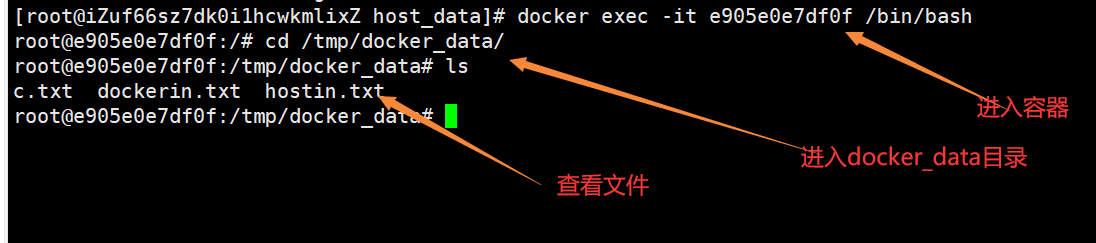
4.容器捲的讀寫規則
容器數據捲的讀寫規則預設 rw 可讀可寫,就如同上述的例子

ro:容器實例內部被限制,只能讀取不能寫
docker run -it --privileged=true -v/宿主機絕對路徑目錄:/容器內目錄:ro 鏡像名
(1). 創建只讀的Ubuntu容器實例

(2). 在本地主機上創建a.txt文件 並寫入數據 xueyueqing
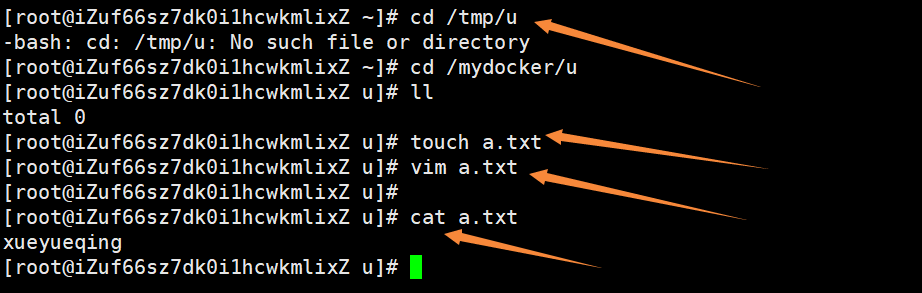
(3). 這容器中只能讀文件,其他操作被限制

5.容器捲的繼承
docker run -it --privileged=true --volumes-from 父類 --name u2 ubuntu

(註意:向將之前的u2容器刪除,docker rm 容器ID)
(1). u2繼承u1的docker_data目錄及目錄下的文件
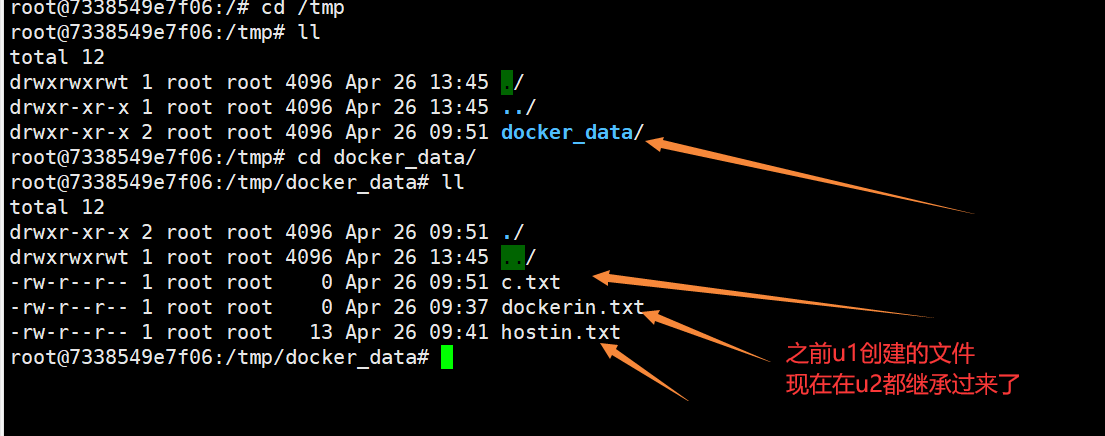
(2). 在u2中創建文件,u1中也會共用數據

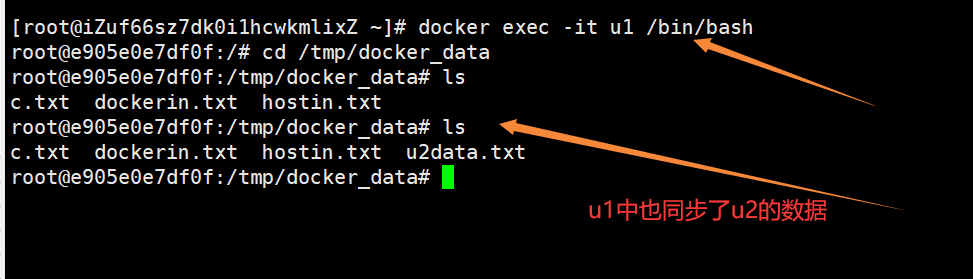
當u1停止了,u2會共用本地主機數據嗎? 會
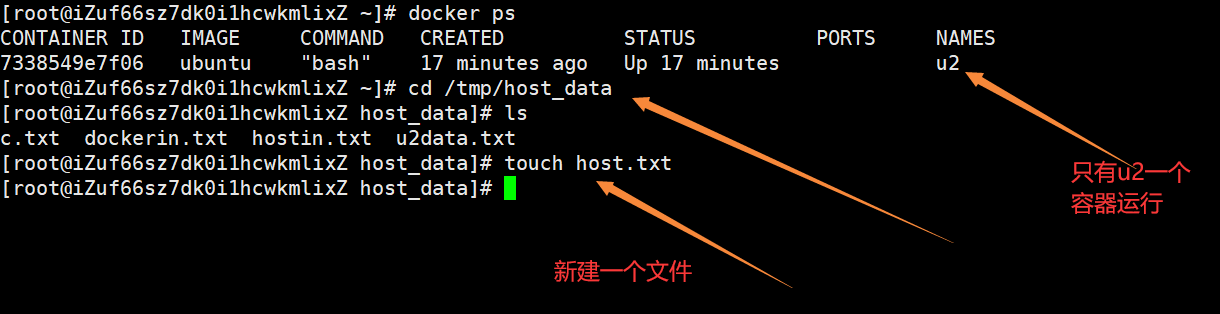
(3). u2容器共用了主機的數據

容器捲的繼承本質是繼承了容器之間的規則與容器本身沒有關係,因此u1容器停止不影響u2容器與本地主機數據共用
如果啟動u1容器,那麼u1中會有之前本地主機創建的文件嗎? 會
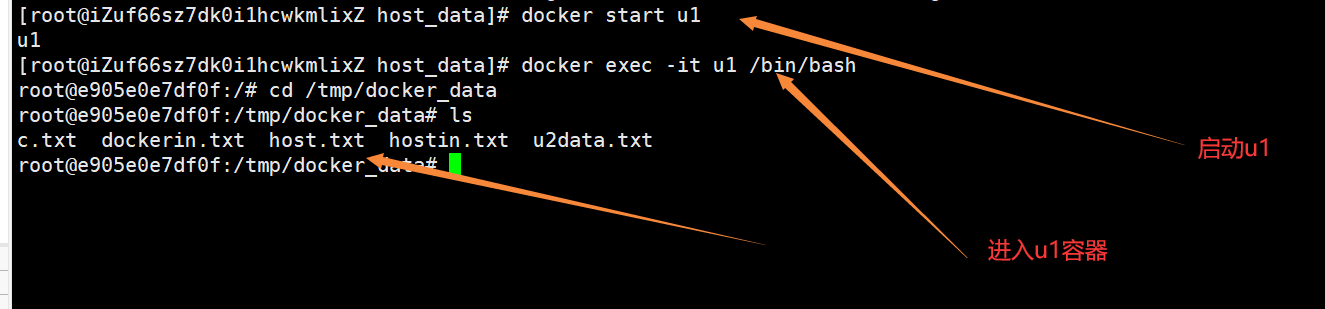
三、docker上安裝常用軟體
總體步驟:
-
搜索鏡像
-
拉取鏡像
-
查看鏡像
-
啟動鏡像
-
停止鏡像
-
移除容器
補充:
netstat -tunlp | grep 埠號 查看埠使用情況
ps - ef | grep 埠號 查看埠使用情況
kill - 9 進程號 殺進程
1.Tomcat
(1).搜索鏡像 docker search tomcat
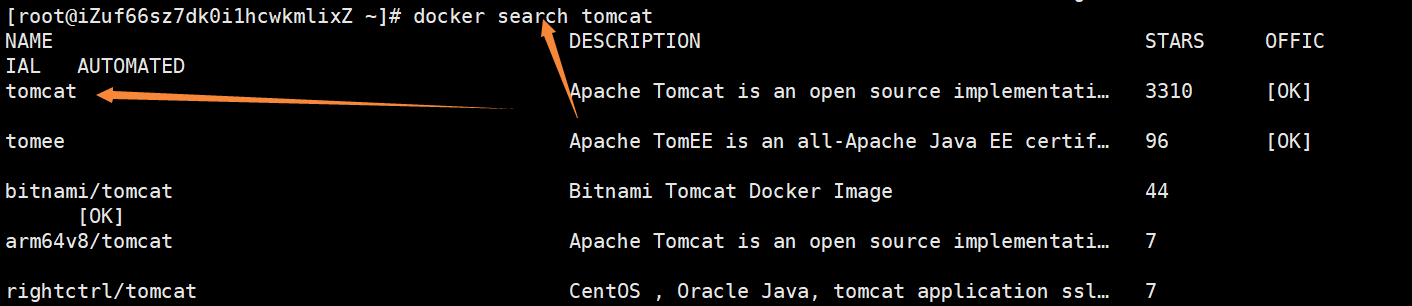
(2).拉取鏡像,一般都是使用第一個 docker pull tomcat
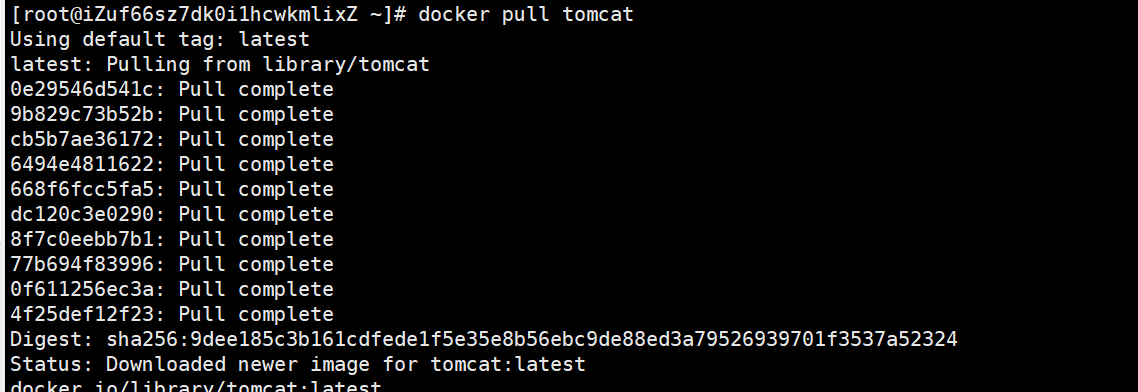
(3).查看tomcat鏡像是否下載成功 docker images tomcat

(4).使用tomcat鏡像創建容器實例 docker run -d -p 8080:8080 --name t1 tomcat
-p 小寫,主機埠:docker容器埠 -d 後臺運行
-P 大寫,隨機分配埠
(5). 啟動成功


(6). 訪問不到tomcat首頁
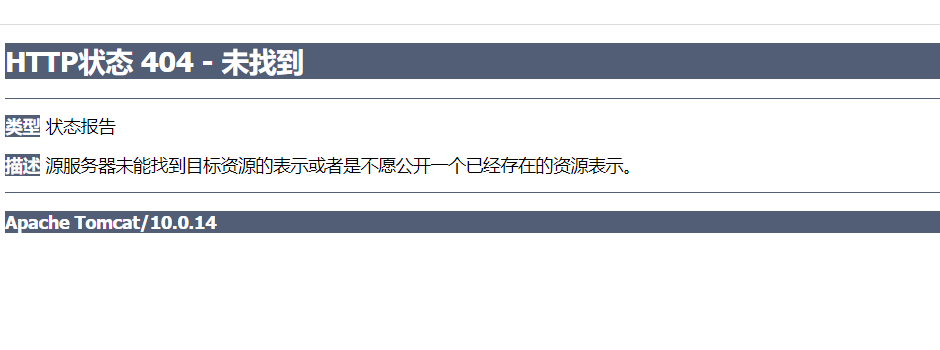
首先檢查防火牆埠8080是否開啟,使用雲伺服器還需要檢查雲伺服器安全組中的8080埠規則是否添加
檢查tomcat中webapps目錄下是否有tomcat首頁
(7). 進入tomcat容器,發現tomcat中webapps目錄下為空

(8). 刪掉webapps,將webapps.dist 改為webapps
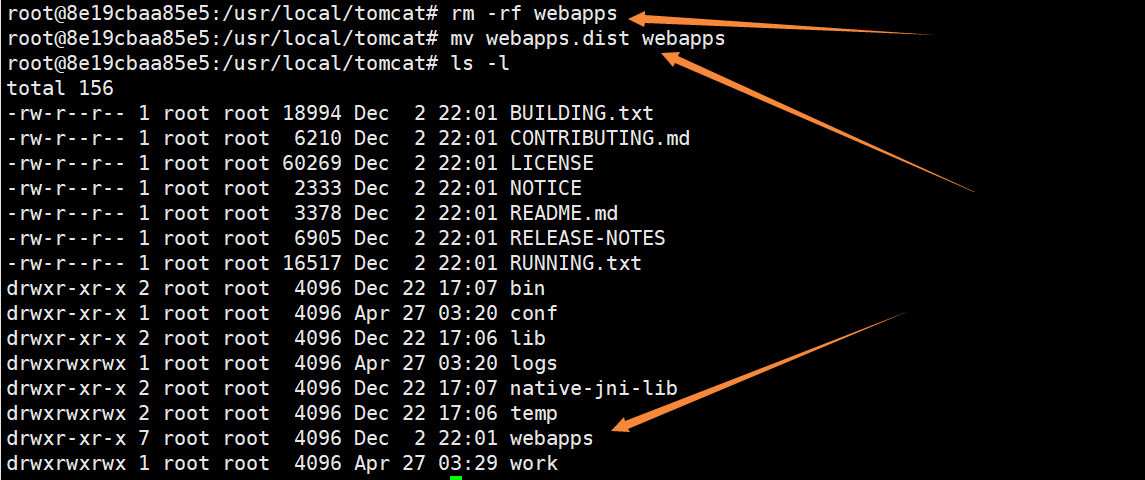
成功了!!!
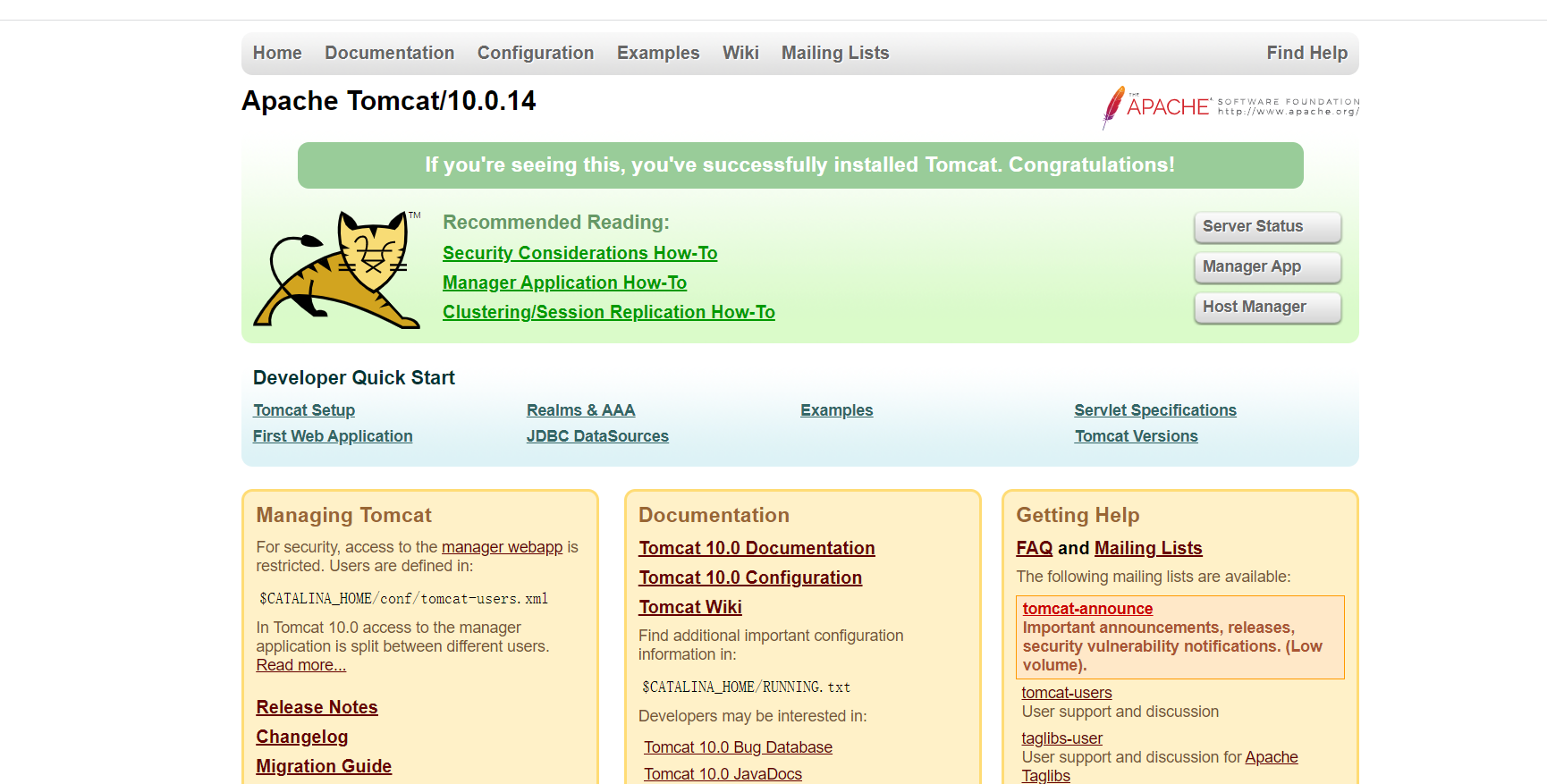
(原因是因為新版tomcat 預設訪問路徑webapps目錄是空的,預設配置在webapps.dist目錄中 ,需要修改下)
(9). 停止、刪除容器一氣呵成
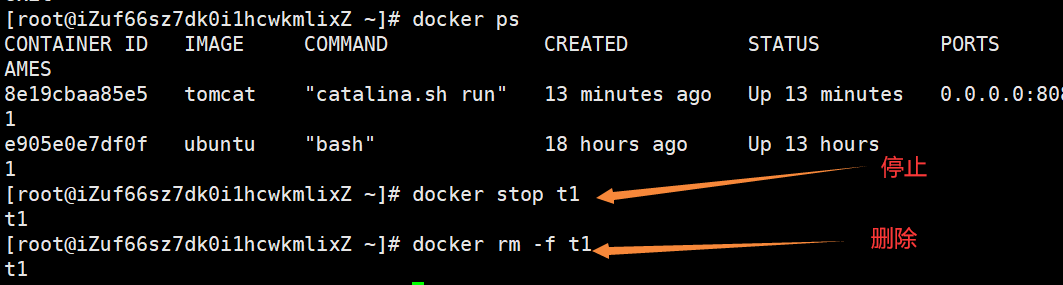
2.MySQL
(1). 簡易版
- 搜索鏡像 docker search mysql
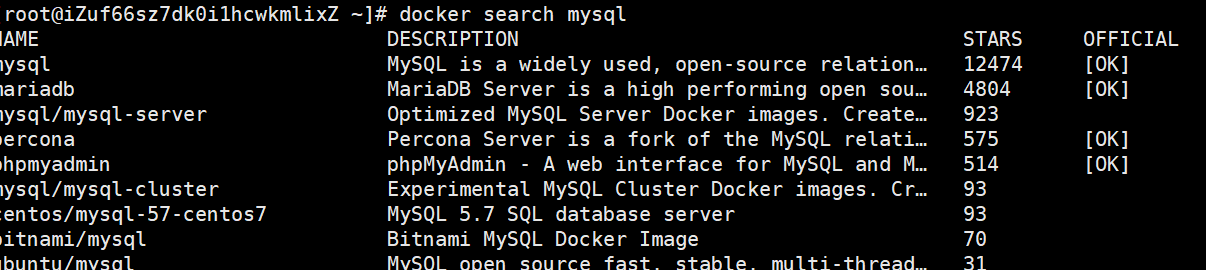
- 拉取鏡像,使用5.7版本的 docker pull mysql:5.7
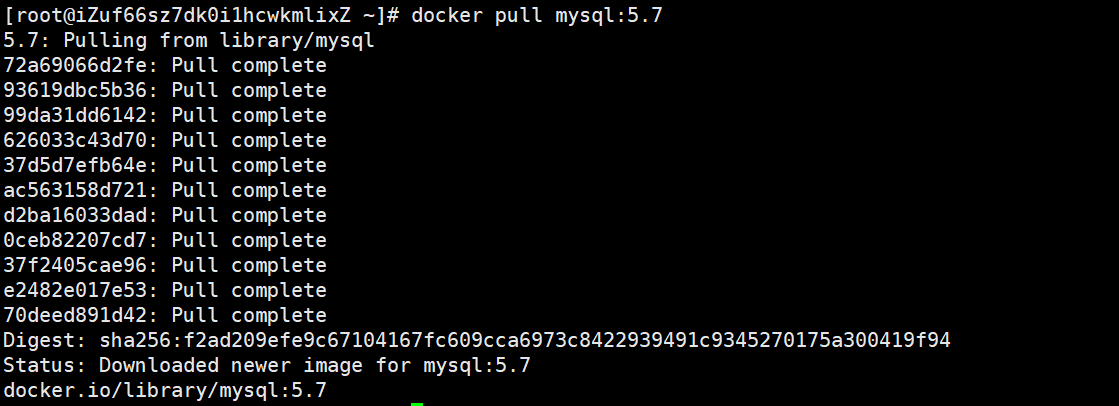
- 查看mysql鏡像是否下載成功 docker images mysql

- 使用tomcat鏡像創建容器實例 docker run -d -p 8080:8080 --name t1 tomcat
先檢查Linux本地主機是否啟動了MySQL,防止埠衝突

- 啟動容器 docker run -p 3306:3306 -e MYSQL_ROOT_PASSWORD=123456 -d mysql:5.7

- 進入容器,登錄root用戶
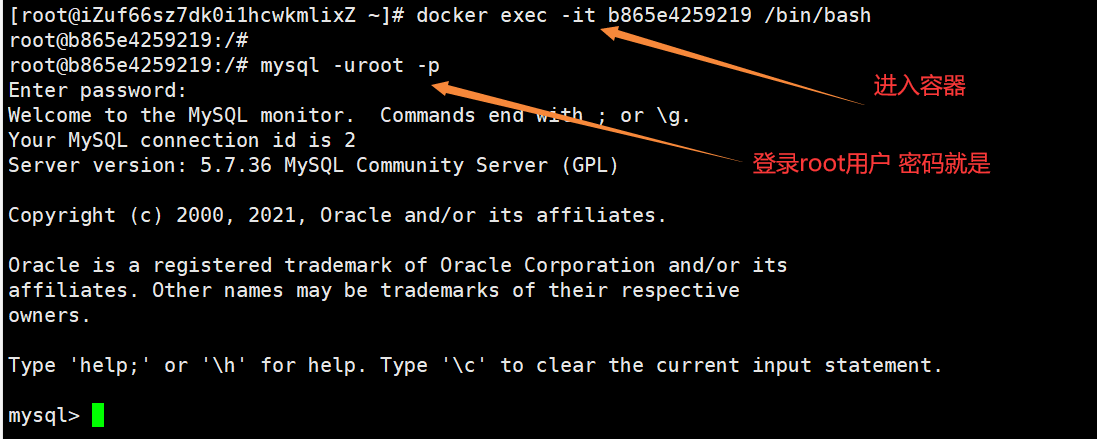
- 簡單測試下MySQL
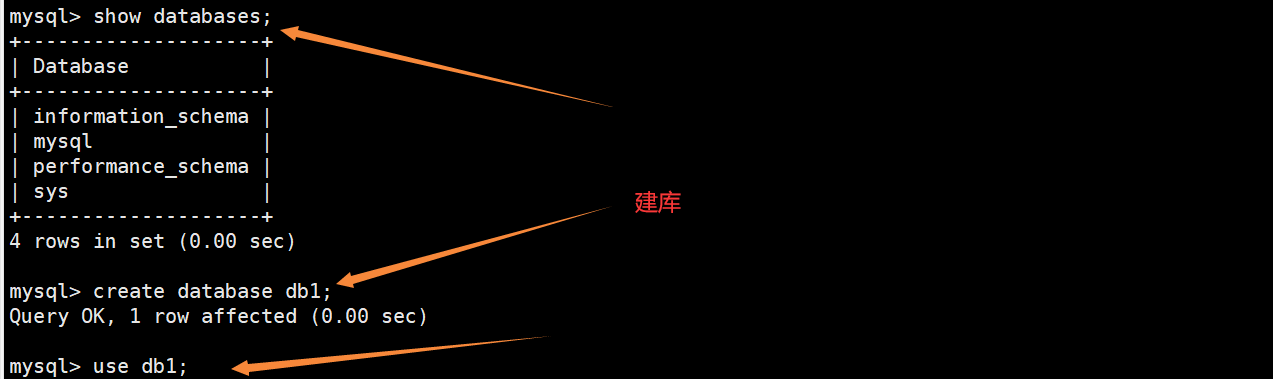
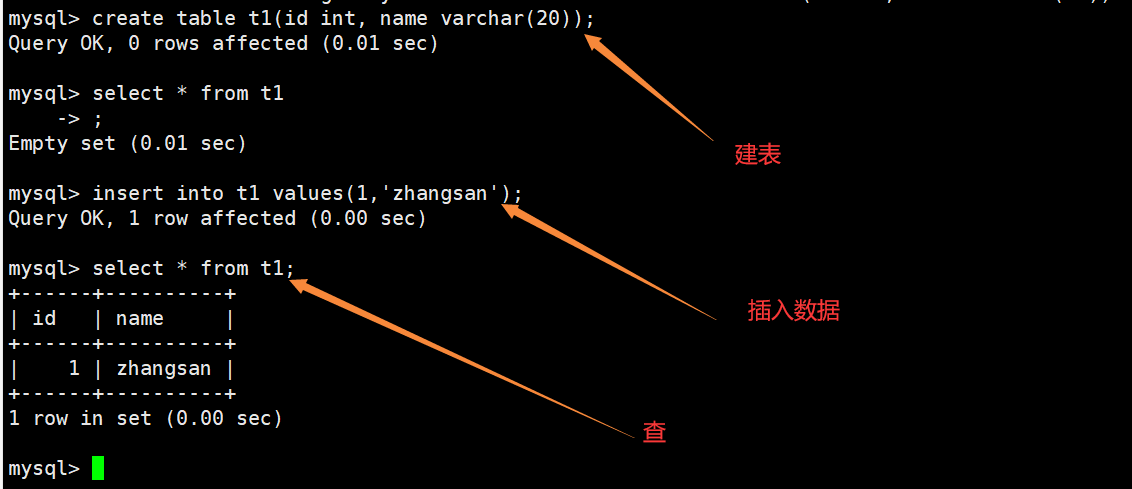
- 使用SQLyog測試 連接成功
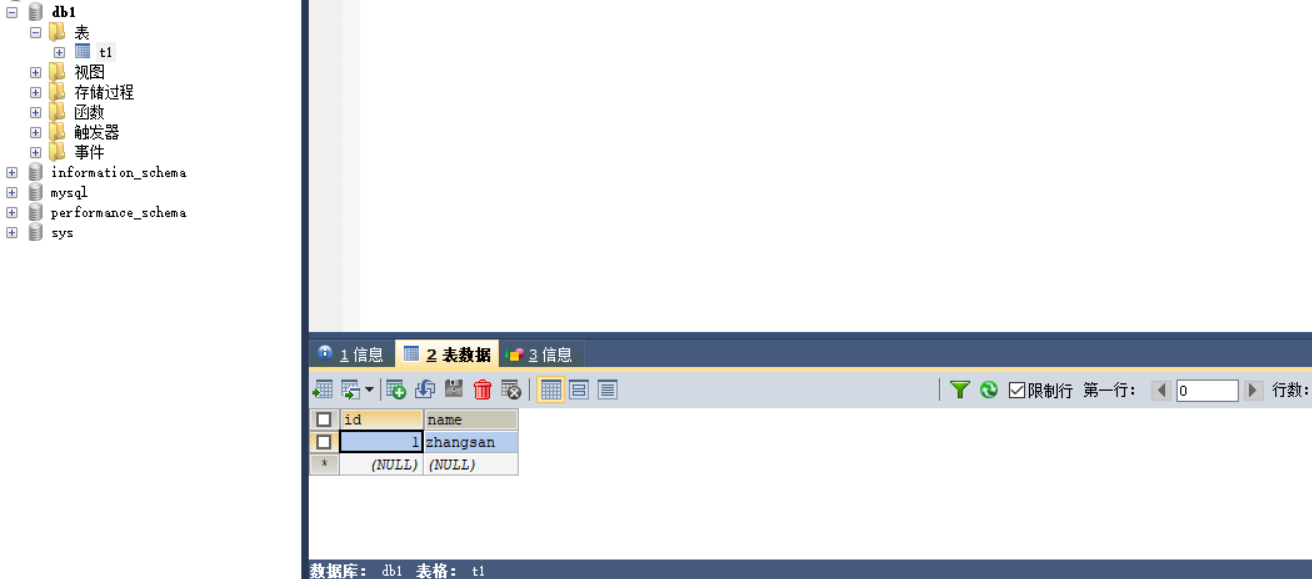
** 問題一:測試中文數據,發現亂碼**
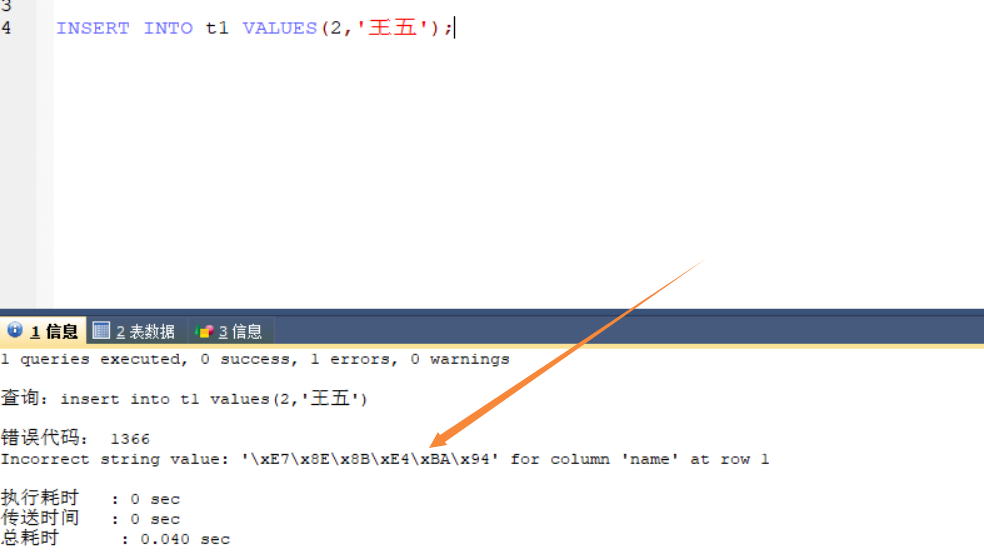
問題二:mysql容器如果被誤刪了,那麼我的數據該怎麼辦
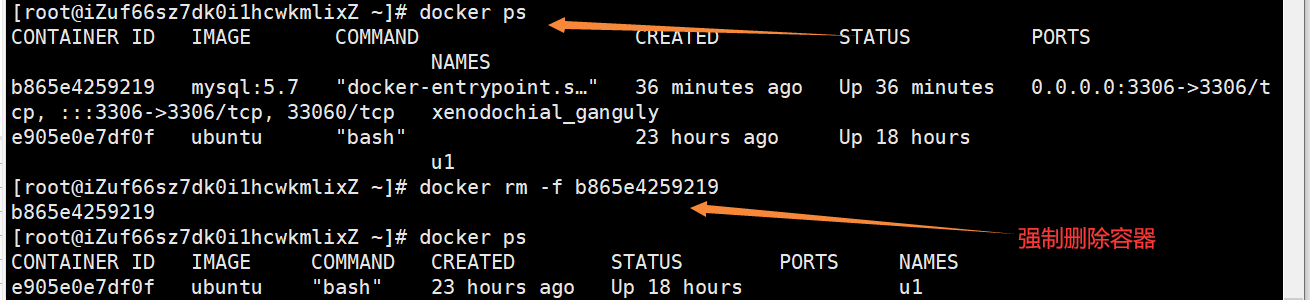
解決方案:請看實戰版
(2). 實戰版
- 創建一個mysql目錄保存數據

- 使用容器捲保存數據 docker run -d -p 3306:3306 --privileged=true -v /mysql/log:/var/log/mysql -v /mysql/data:/var/lib/mysql -v /mysql/conf:/etc/mysql/conf.d -e MYSQL_ROOT_PASSWORD=123456 --name mysql mysql:5.7
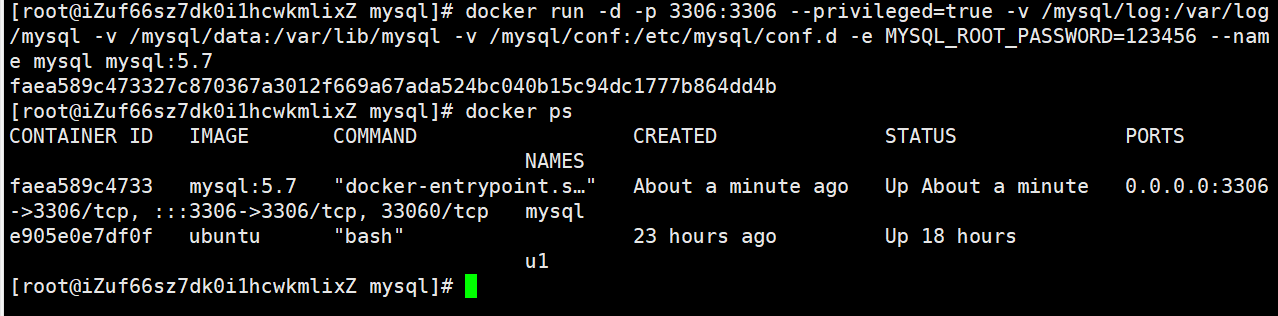
- 在本地主機/mysql/conf目錄下新建my.cnf 文件利用容器捲共用,將文件共用到mysql容器解決亂碼
[client]
default_character_set=utf8
[mysqld]
collation_server = utf8_general_ci
character_set_server = utf8
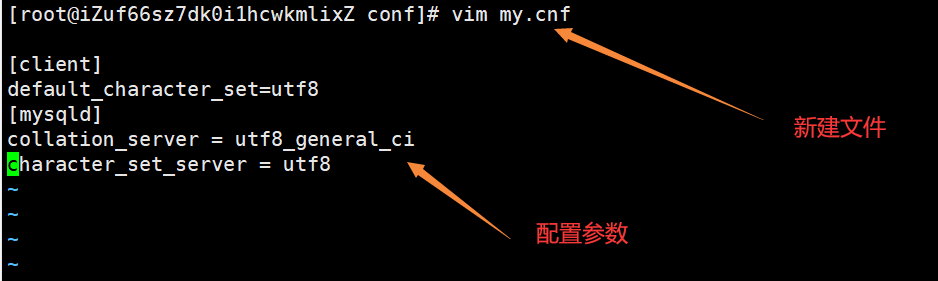
- 進入容器,登錄mysql
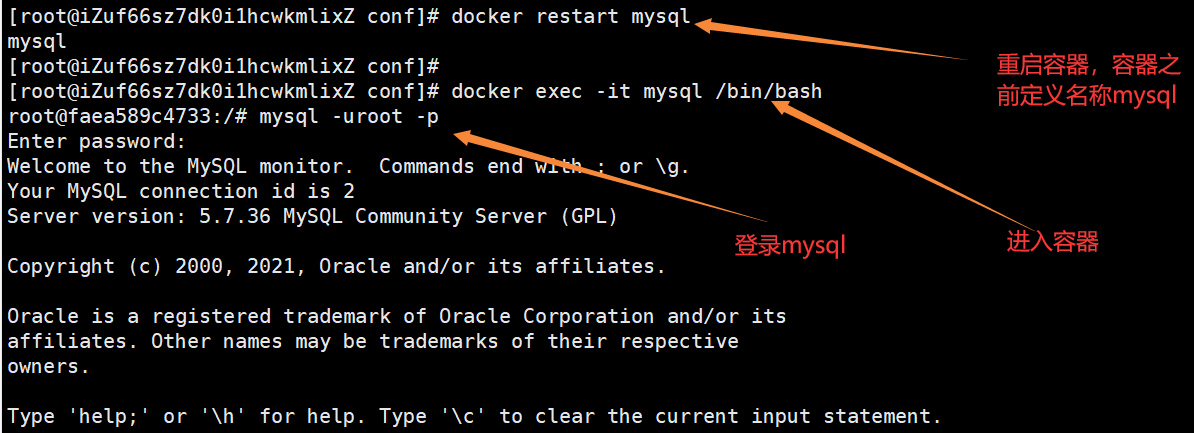
- 查看mysql編碼 show variables like 'character%'
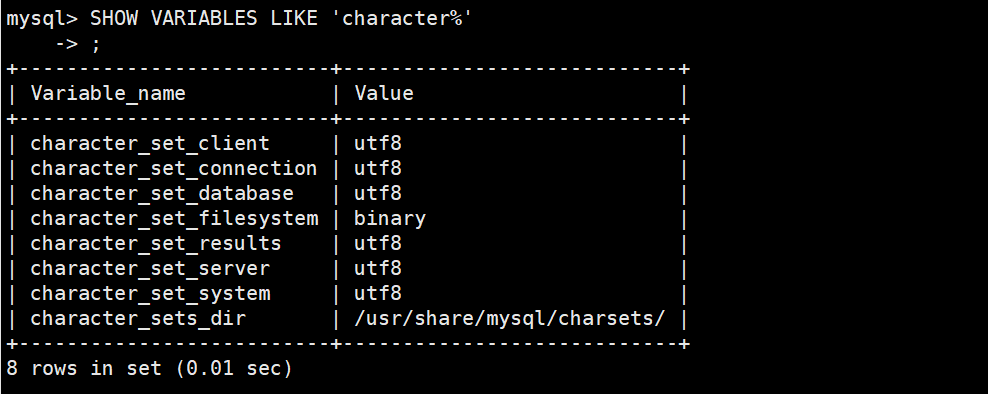
- 測試
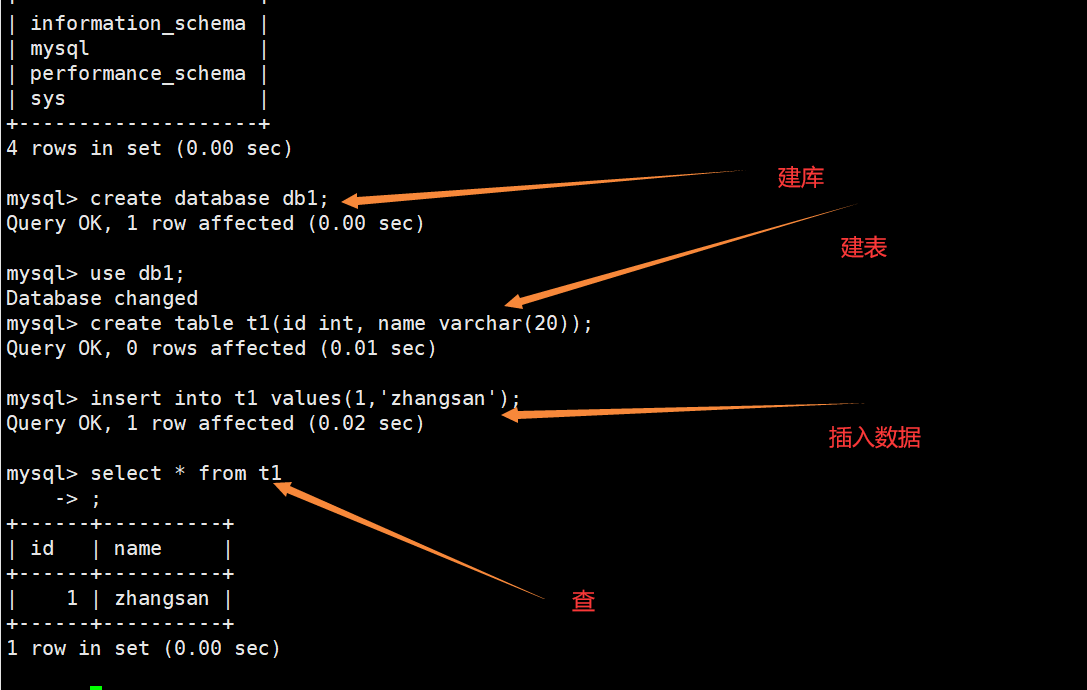
- 成功解決中文亂碼問題
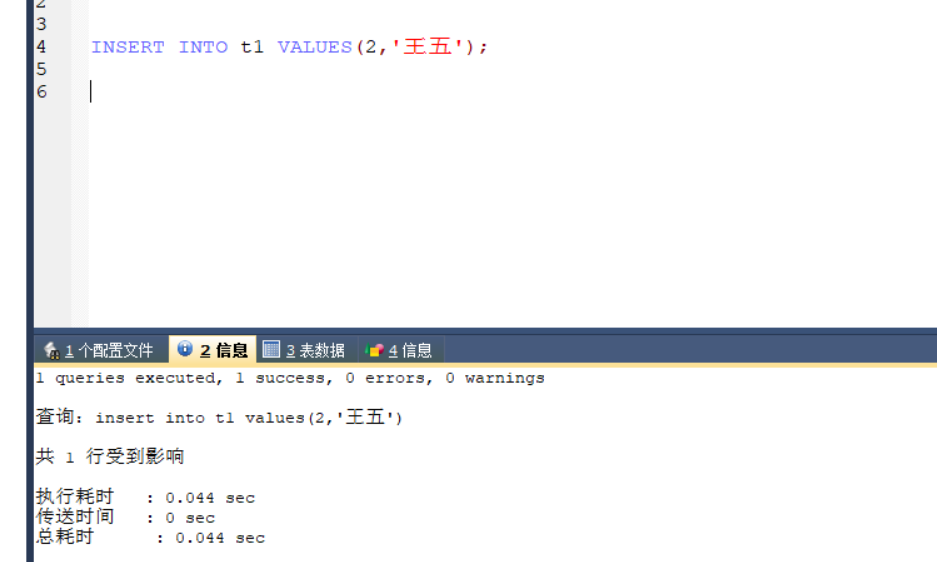
- mysql容器被刪了



